|
Da questo menu è possibile richiamare i
programmi che permettono la memorizzazione di immagini, documenti,
stampe, registri. Lo scopo di questa serie di programmi è di poter
memorizzare i documenti oggetto dei programmi contabili: fatture,
bolle, note, stampe registri e di poterli visualizzare in un momento
successivo. Ad esempio, visualizzando un estratto conto di un cliente
per fatture da incassare è possibile visualizzare la fattura stessa.
Le immagini possono essere archiviate all'interno
o all'esterno del database aziendale. La scelta per l'archiviazione
all'interno o all'esterno del database gestionale può essere fatta
modificando il parametro n. 310 della "Tabella
Contatori".
Se archiviate all'esterno del database aziendale
non vengono salvate con il programma di backup. Si consiglia di
eseguire il salvataggio del disco che contiene le immagini con frequenza
almeno settimanale. La posizione delle immagini su disco è determinata
dal programma
Tabella Generale.
I programmi selezionabili sono elencati
qui sotto:
Visualizza
tabella immagini
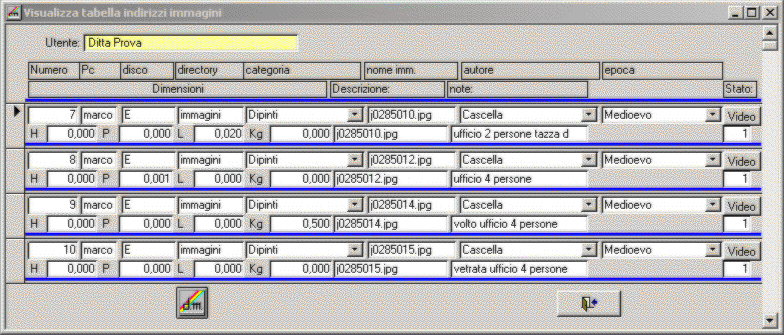
Questa maschera visualizza tutte le
immagini inserite e ne permette la visualizzazione. con questa maschera
è inoltre possibile trasferire le immagini memorizzate in una posizione
sul disco in un'altra.

Stampa immagini
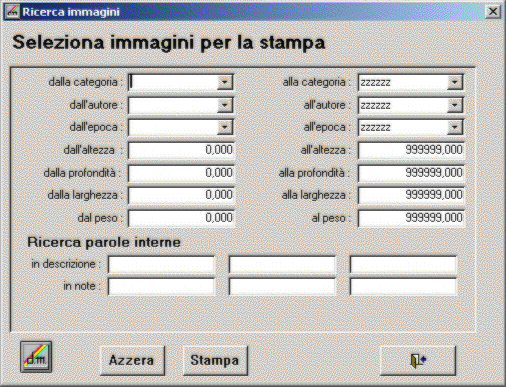
Permette di stampare le immagini archiviate per categoria, per
autore, per epoca, per descrizione, ecc..

Visualizza
immagini
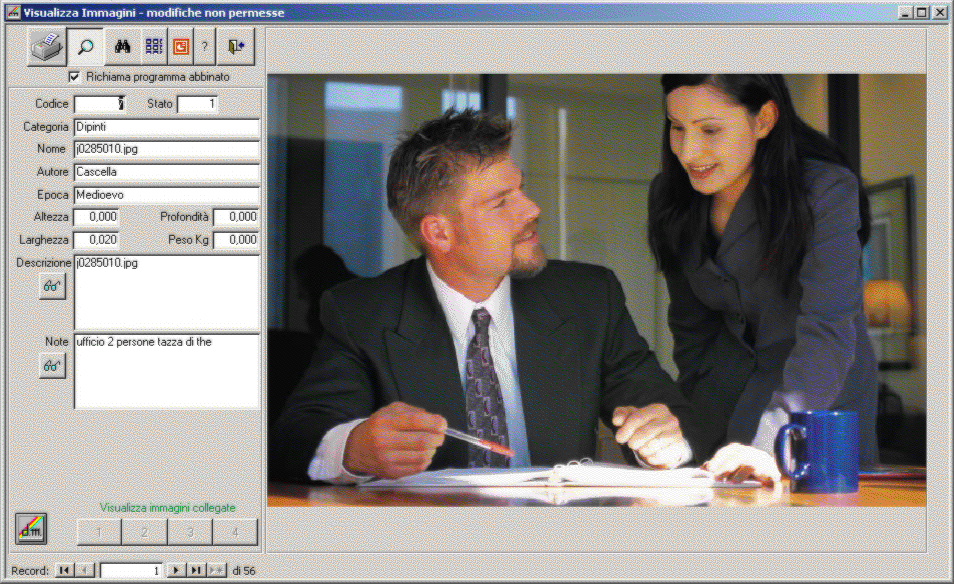
Questo è il programma visualizzatore che
visualizza in anteprima l'immagine prescelta e permette di visualizzarla
a tutta pagina.

Ricerca immagini
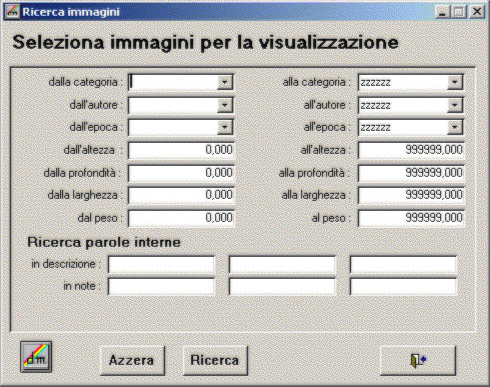
Permette di ricercare le immagini
archiviate per categoria, per autore, per epoca, per descrizione,
ecc...

Visualizza
Immagini Pdf
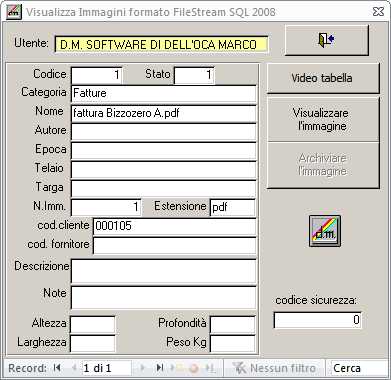
Visualizza e permette di modificare l'archivio
delle immagini inserite. La maschera permette di abbinare ad una
immagine, per esempio, il rispettivo numero di telaio o di targa
per poterla poi ricercare con i dati inseriti.

Inserimento
immagini
Consente di inserire le anagrafiche delle
tipologie delle immagini suddividendole in epoche autori e categorie.
Gestisce inoltre l'archiviazione delle immagini. i programmi richiamabili
sono i seguenti:
Tabella generale
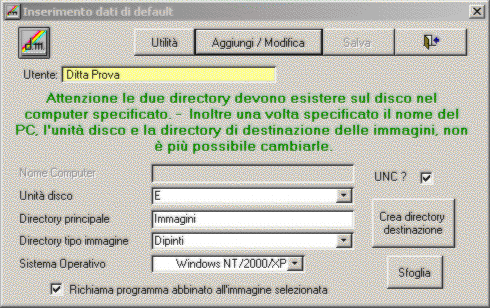
Questa maschera permette di definire il
luogo in cui verranno conservati i documenti. Il luogo dell'archivio
può essere definito sia sul personal computer sede degli archivi
contabili sia su un personal computer collegato in rete.
Il pulsante "Crea directory destinazione",
crea automaticamente la directory dove verranno alloggiati i documenti.
Verificare che il percorso sia effettivamente creato.

Il pulsante UTILITA' permette di aprire
la seguente maschera:

che permette di modificare il contenuto
della tabella delle immagini che determina la posizione delle immagini
stesse su disco. Quindi per spostare l'archivio delle immagini su
un altro disco di un altro server, procedere con la copia delle
immagini sul disco di destinazione, successivamente modificare il
contenuto della tabella con i nuovi indirizzi, poi verificare il
funzionamento dei nuovi indirizzi richiamando delle immagini con
visualizzatore e da ultimo cancellare le immagini dalla posizione
di partenza. E' consigliabile eseguire un salvataggio del database
e di tutte le immagini prima di eseguire qualsiasi modifica.

Epoche

Permette di suddividere i documenti in epoche
diverse. Ad un codice corrisponde un periodo.

Autori
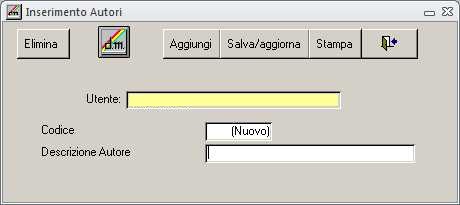
Permette di suddividere i documenti per
autori diverse. Ad un codice corrisponde un autore.

Categorie

Permette di suddividere i documenti in categorie
diverse. Ad un codice corrisponde una categoria diversa.

Archiviazione
immagini
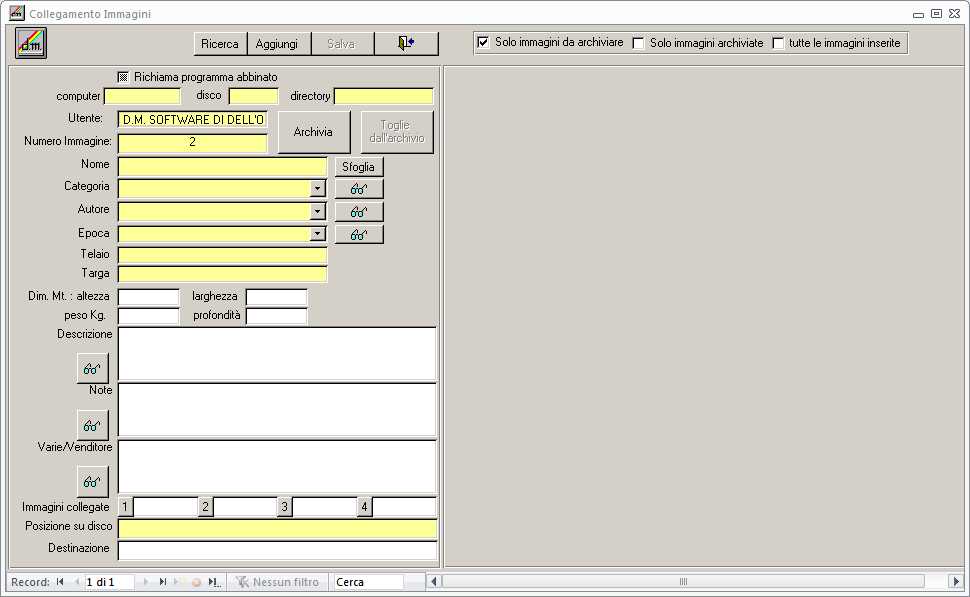
Collegamento immagini permette di archiviare
un documento assegnandogli un numero, una categoria, un'epoca, un
autore ed una descrizione. "Posizione su disco" non è
altro che la posizione in cui si trova l'immagine da archiviare.
Eseguire la ricerca usando il tasto Sfoglia. "Destinazione
su disco" è l'indirizzo di destinazione proposto dove verrà
archiviata l'immagine. Questo indirizzo, vedasi "Tabella generale",
verrà memorizzato e sarà utilizzato per la visualizzazione dell'immagine.
In pratica memorizzando il numero dell'immagine all'interno, per
esempio, di una registrazione contabile, il programma legge la posizione
sul disco nella rete e usando il programma visualizzatore previsto
visualizza l'immagine richiesta.
Il metodo da utilizzare per archiviare le
immagini e poterle visualizzare successivamente è il seguente:
Prendiamo per esempio la fattura di un fornitore
e la sua registrazione contabile.
-
acquisire l'immagine della fattura del fornitore con uno
scanner e salvarla sul disco.
-
richiamare questo programma e compilare in ogni parte la
maschera sopra evidenziata. Il programma assegna un numero all'immagine
stessa. Trascrivere questo numero sul documento stesso, in quanto
servirà per poter recuperare l'immagine successivamente.
-
Procedere alla registrazione contabile della fattura fornitore
con l'apposito programma contabile ed inserire nella casella
immagine il numero assegnato al documento.
Ora dopo la registrazione del documento
fornitore visualizzando la scheda contabile del fornitore, cliccando
il tasto vis. e il tasto video, verrà visualizzata l'immagine archiviata.

Archiviazione
automatica documenti
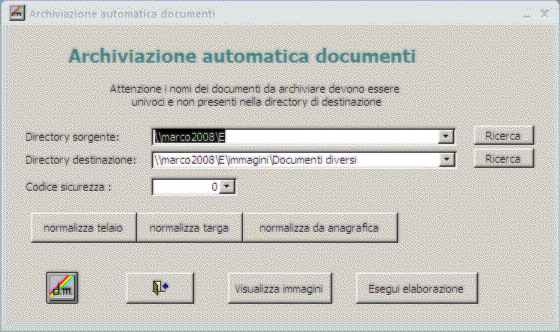
Archiviazione automatica documenti
permette di archiviare documenti digitalizzati e presenti nella
directory sorgente e di trasferirli nella directory di destinazione
assegnandogli un numero di archiviazione che dovrà essere usato
per la ricerca dei documenti stessi. Chiaramente nella directory
di destinazione potranno essere archiviati documenti con nomi univoci.
Si consiglia di utilizzare nomi di documenti che comprendano anche
la data di creazione, ciò permetterà anche l'eliminazione selettiva
di documenti non più utilizzati. I pulsanti di normalizzazione permettono
di inserire nella tabella di riferimento, per esempio, il numero
di targa quando, eseguita la ricerca per telaio, nell'anagrafica
del veicolo è presente il telaio e la targa e viceversa il telaio
quando si esegue la ricerca per targa.;

|